愛貝斯有架設FTP,供客戶上傳、下載大檔案,如果您有這方面的需求,請先下載、安裝FileZilla,來電詢問愛貝斯FTP的位址、帳號及密碼,就可以上傳大檔案囉~
FileZilla是一套免費的FTP檔案續傳軟體,也有中文版,是相當穩定、好用的FTP傳檔軟體。
安裝步驟
1.進入下載位置 https://filezilla-project.org/
2.點選「Download FileZilla Client」

3.若您的電腦是Windows系統,直接點綠色鍵下載安裝檔

4.將安裝檔儲存在電腦桌面,方便等一下安裝。

5.安裝檔下載完成後,用滑鼠左鍵點2下開始安裝

6.跳出下圖視窗,點「是」
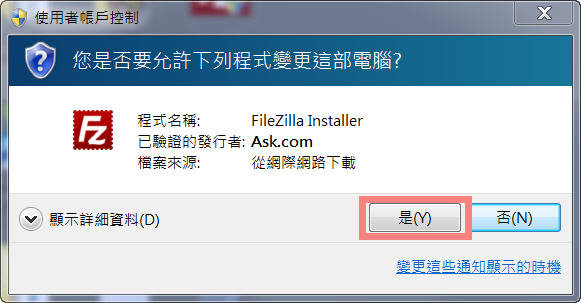
7.點「Next」
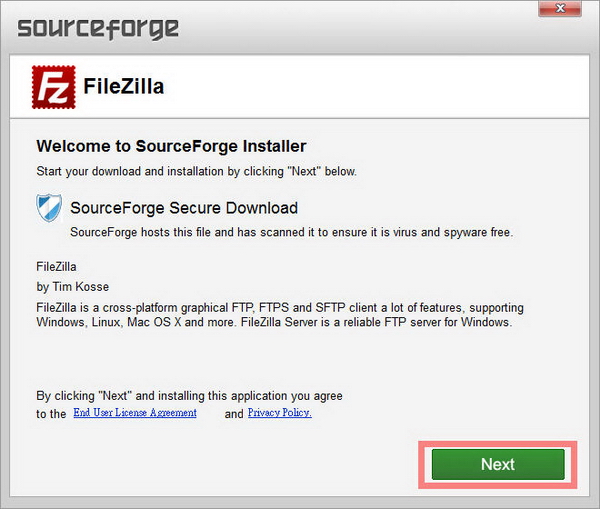
8.FileZilla會推薦自家其他軟體,如果不想安裝,就按「Decline」。

9.點「Next」
這個選項是讓你確定安裝後所有使用者(預設)都可以用,還是目前這個使用者才能用。

10.點「Next」
選擇要安裝哪些套件。

11.點「Next」
選擇要安裝在哪個文件夾。

12.點「Install」開始安裝

13.安裝完成,點「Finish」。

操作步驟
1. 安裝完成後,會自動開啟FileZilla這個程式。請來信或來電愛貝斯索取FTP連線資料。
2.將FTP連線資料依欄位填寫在粉紅色框框的欄位內,點選「快速連線」,就可以順利連上愛貝斯FTP。

3.成功連線後,下方的狀況欄會顯示「狀態: 成功取得目錄列表」的連線成功文字。

4.綠色框線內是「你的電腦」的檔案總管,藍色框線內是「連上線的FTP」。
上傳檔案,就是從你的電腦(綠色框內)找到要上傳的檔案,拖曳到FTP(藍色框內)。
下載檔案,就是從FTP(藍色框內)內找到要下載的檔案,拖曳到你的電腦指定位置(綠色框內)。

FileZilla是一套免費的FTP檔案續傳軟體,也有中文版,是相當穩定、好用的FTP傳檔軟體。
程式名稱:FileZilla
官方網站:https://filezilla-project.org/
下載位置:官方網站下載
安裝步驟
1.進入下載位置 https://filezilla-project.org/
2.點選「Download FileZilla Client」

3.若您的電腦是Windows系統,直接點綠色鍵下載安裝檔

4.將安裝檔儲存在電腦桌面,方便等一下安裝。

5.安裝檔下載完成後,用滑鼠左鍵點2下開始安裝

6.跳出下圖視窗,點「是」
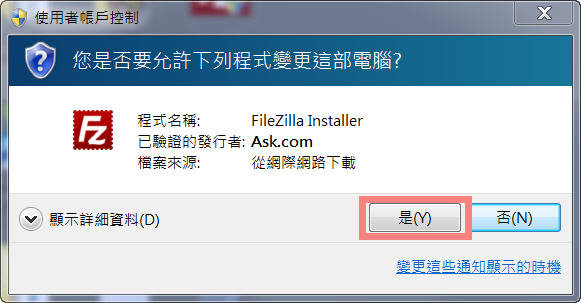
7.點「Next」
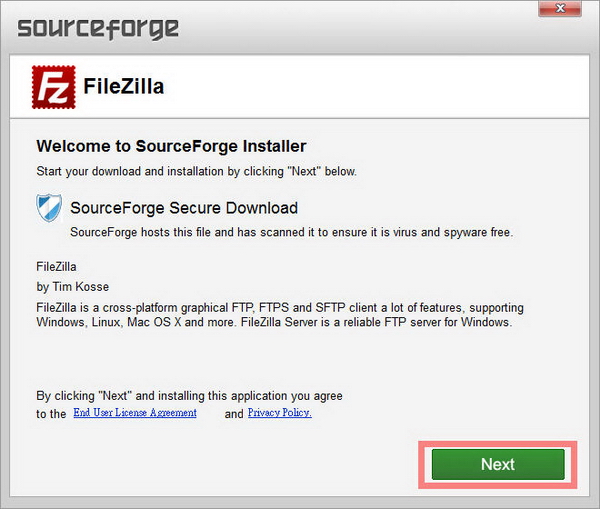
8.FileZilla會推薦自家其他軟體,如果不想安裝,就按「Decline」。

9.點「Next」
這個選項是讓你確定安裝後所有使用者(預設)都可以用,還是目前這個使用者才能用。

10.點「Next」
選擇要安裝哪些套件。

11.點「Next」
選擇要安裝在哪個文件夾。

12.點「Install」開始安裝

13.安裝完成,點「Finish」。

操作步驟
1. 安裝完成後,會自動開啟FileZilla這個程式。請來信或來電愛貝斯索取FTP連線資料。
2.將FTP連線資料依欄位填寫在粉紅色框框的欄位內,點選「快速連線」,就可以順利連上愛貝斯FTP。

3.成功連線後,下方的狀況欄會顯示「狀態: 成功取得目錄列表」的連線成功文字。

4.綠色框線內是「你的電腦」的檔案總管,藍色框線內是「連上線的FTP」。
上傳檔案,就是從你的電腦(綠色框內)找到要上傳的檔案,拖曳到FTP(藍色框內)。
下載檔案,就是從FTP(藍色框內)內找到要下載的檔案,拖曳到你的電腦指定位置(綠色框內)。

-
24Jun.1318Feb.14
- 報價洽詢


